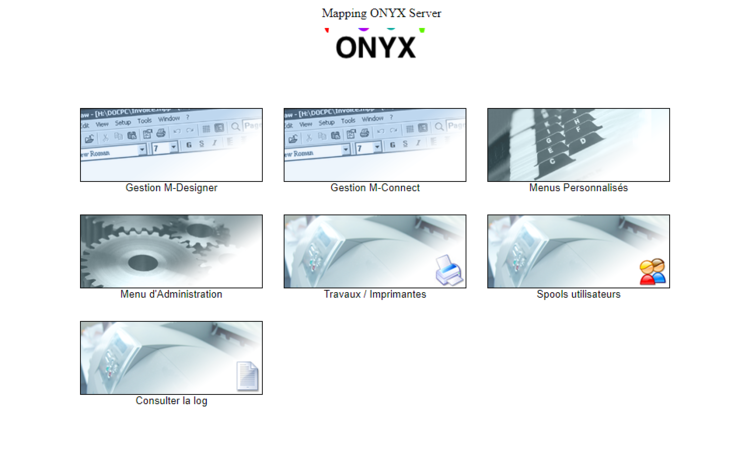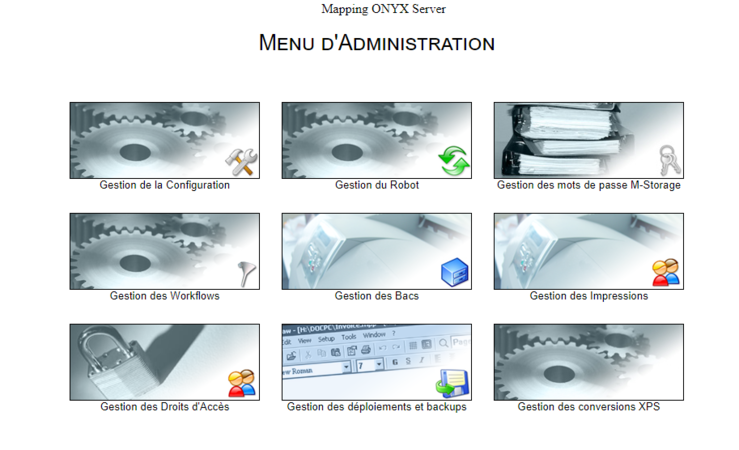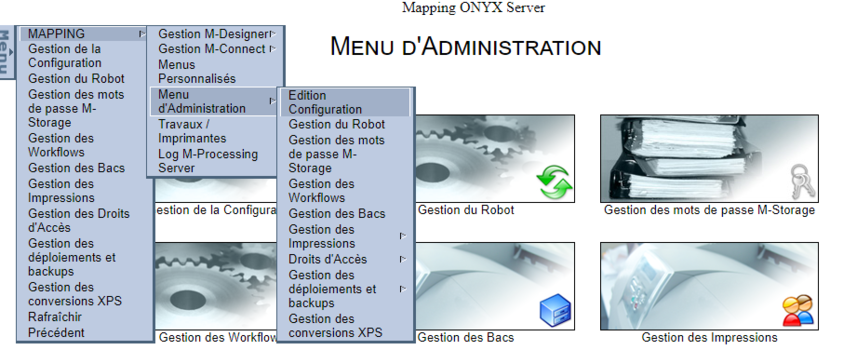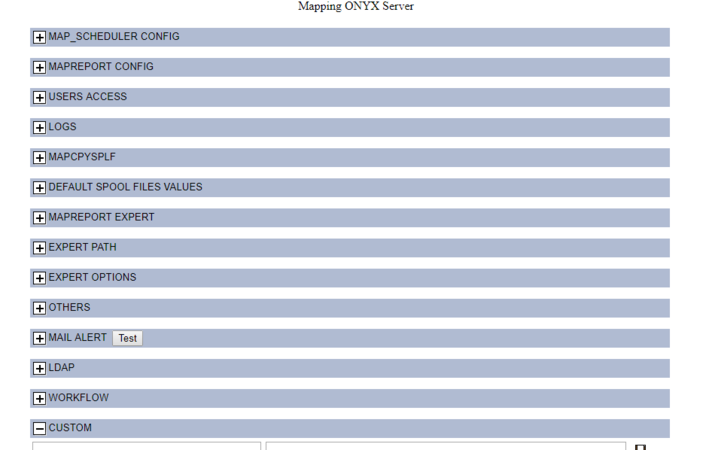ONYX - 9.0 - Utilisation - Les principaux menus d'administration
Différence entre versions
(→Gestion de la configuration) |
(→Gestion de la configuration) |
||
| Ligne 33 : | Ligne 33 : | ||
Les sections sont affichées en mode condensé par défaut, pour ouvrir une section et visualiser les paramètres correspondants, il faut alors cliquer sur l’icône "plus" . Pour chaque paramètre, une zone de saisie permet d’en modifier la valeur, en cliquant sur "enregistrer" pour sauvegarder. Il est également possible d’effectuer plusieurs modifications en une seule fois, chaque paramètre modifié apparaissant en rouge jusqu’à validation. | Les sections sont affichées en mode condensé par défaut, pour ouvrir une section et visualiser les paramètres correspondants, il faut alors cliquer sur l’icône "plus" . Pour chaque paramètre, une zone de saisie permet d’en modifier la valeur, en cliquant sur "enregistrer" pour sauvegarder. Il est également possible d’effectuer plusieurs modifications en une seule fois, chaque paramètre modifié apparaissant en rouge jusqu’à validation. | ||
| + | |||
| + | L’ensemble des paramètres présentés dans ces différentes sections sont des paramètres d’environnement d'Onyx Server. Ils sont utilisables en tant que tel dans le moteur d’exécution (Workflows), ainsi que dans les scripts utilisateurs lancés depuis le moteur. | ||
| + | |||
| + | Exemple : utilisation du paramètre <code>PATH_TEMP</code> pour la construction d’un chemin de fichier temporaire | ||
| + | |||
| + | La section Custom est disponible en bas de page pour créer de nouveau paramètres si besoin, qui seront eux aussi utilisables dans le moteur. | ||
| + | |||
| + | *Pour créer un nouveau paramètre : | ||
| + | - Donner un nom au paramètre : caractères alphanumériques sans espace, sensibles à la casse (les crochets encadrants ne sont pas requis, ils ne sont rajoutés que pour l’affichage), | ||
| + | |||
| + | - Préciser une valeur, | ||
| + | |||
| + | - Sauvegarder. | ||
| + | |||
| + | La majeure partie des différentes sections sera détaillée au travers de ce Guide, dans les contextes d’utilisation correspondants. | ||
Version du 8 avril 2019 à 13:33
Introduction
Ce quatrième menu de la page d’accueil donne accès :
• à l’ensemble du paramétrage de la solution,
• à la création et l’administration des points d’entrée dans Onyx Server (robots Scanfolder, serveur d’écoute, files d’attente de traitements),
• à des règles d’exécution et de routage (Workflows), des points de sorties et de diffusion des documents.
Les principaux écrans sont abordés dans cette première partie, les autres menus d’administration sont traités dans des parties spécifiques.
Gestion de la configuration
Cette interface présente l’ensemble des paramètres d’environnement qui décrivent la solution, depuis son installation jusqu’à sa configuration générale. La plupart des valeurs sont données à titre informatif et ne doivent être modifiées qu’avec précaution par un utilisateur avancé ou un administrateur de la solution. L’information est organisée en différentes sections, chacune identifiant les contextes d’influence des paramètres.
Les sections sont affichées en mode condensé par défaut, pour ouvrir une section et visualiser les paramètres correspondants, il faut alors cliquer sur l’icône "plus" . Pour chaque paramètre, une zone de saisie permet d’en modifier la valeur, en cliquant sur "enregistrer" pour sauvegarder. Il est également possible d’effectuer plusieurs modifications en une seule fois, chaque paramètre modifié apparaissant en rouge jusqu’à validation.
L’ensemble des paramètres présentés dans ces différentes sections sont des paramètres d’environnement d'Onyx Server. Ils sont utilisables en tant que tel dans le moteur d’exécution (Workflows), ainsi que dans les scripts utilisateurs lancés depuis le moteur.
Exemple : utilisation du paramètre PATH_TEMP pour la construction d’un chemin de fichier temporaire
La section Custom est disponible en bas de page pour créer de nouveau paramètres si besoin, qui seront eux aussi utilisables dans le moteur.
- Pour créer un nouveau paramètre :
- Donner un nom au paramètre : caractères alphanumériques sans espace, sensibles à la casse (les crochets encadrants ne sont pas requis, ils ne sont rajoutés que pour l’affichage),
- Préciser une valeur,
- Sauvegarder.
La majeure partie des différentes sections sera détaillée au travers de ce Guide, dans les contextes d’utilisation correspondants.